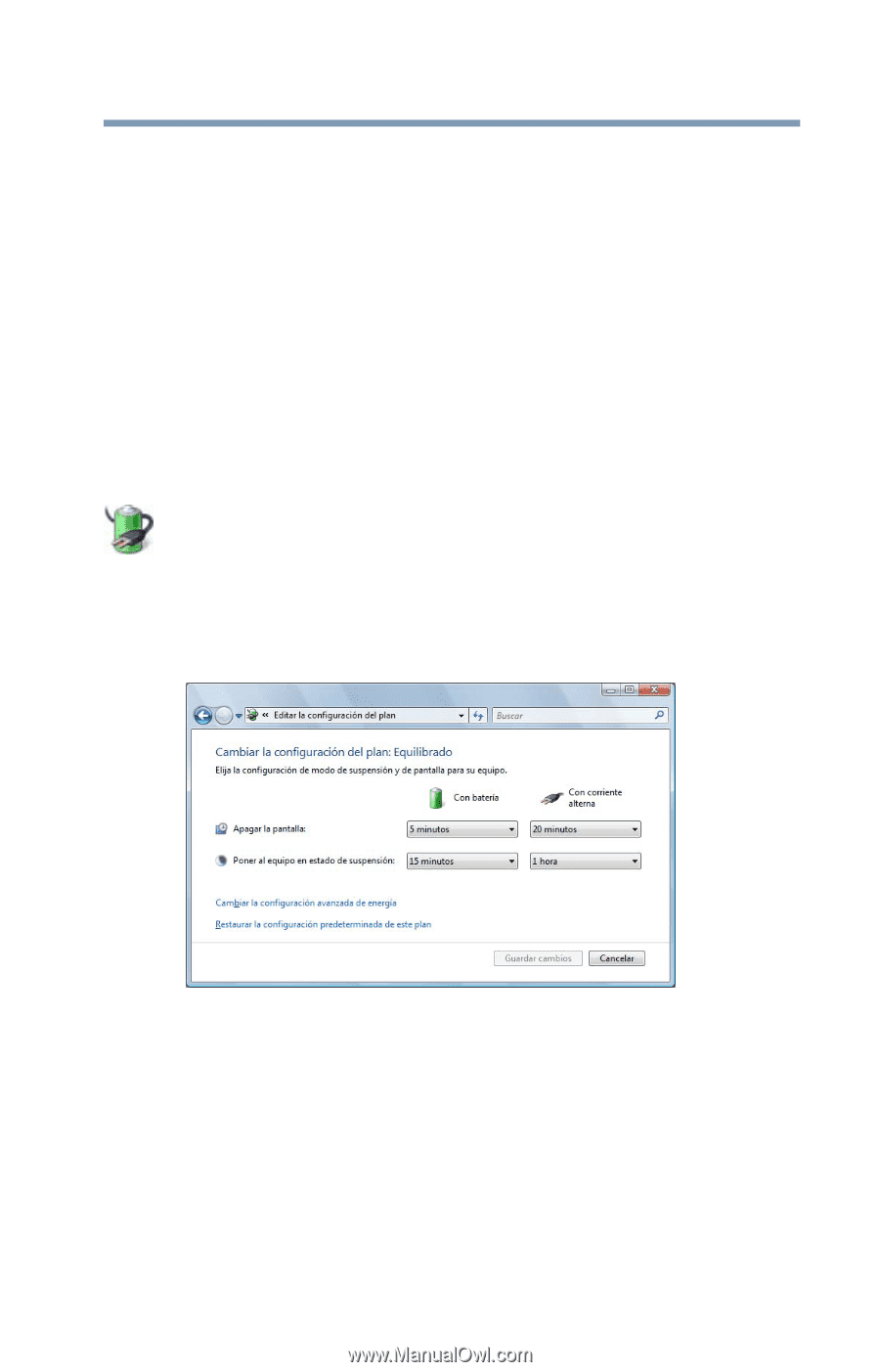Toshiba Satellite L505 User Guide 2 - Page 77
Configuración de las opciones del modo de Suspensión, Cambiar la configuración del plan
 |
View all Toshiba Satellite L505 manuals
Add to My Manuals
Save this manual to your list of manuals |
Page 77 highlights
Para comenzar 77 Apagado de la computadora 2 Haga clic en Suspender. La computadora guarda en la memoria el estado de todos los programas y archivos que estén abiertos, apaga la pantalla y adopta el modo de bajo consumo de energía. La luz de encendido/apagado parpadea en color ámbar como indicación de que la computadora está en el modo de Suspensión. Configuración de las opciones del modo de Suspensión Puede hacer que la computadora adopte el modo de Suspensión ya sea presionando el botón de encendido o al cerrar la tapa. También puede especificar después de cuánto tiempo la computadora debe adoptar el modo de Suspensión automáticamente. Para usar cualquiera de estos métodos, primero tiene que habilitarlos en la función Opciones de energía. 1 Haga clic en Inicio, Panel de control, Sistema y mantenimiento y luego en Opciones de energía. Aparece la ventana Opciones de energía. 2 Bajo el plan de energía que se va a personalizar, haga clic en Cambiar la configuración del plan. Aparece la pantalla Editar la configuración del plan. (Imagen de muestra) Pantalla Editar la configuración del plan 3 Para cambiar el tiempo después del cual la computadora ingresa en el modo de Suspensión: ❖ Bajo Poner al equipo en estado de suspensión, seleccione el tiempo deseado tanto en la categoría Con batería como en la categoría Con corriente alterna. ❖ Para desabilitar el modo de Suspensión automático, seleccione Nunca. 4 Haga clic en Cambiar la configuración avanzada de energía.